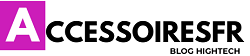Quelle joie de mettre à jour son système d’exploitation ! C’est comme le matin de Noël, mais au lieu de déballer des cadeaux, vous déballez toute une série de nouveaux problèmes. L’un des problèmes les plus fréquents et les plus frustrants après une mise à jour de Windows est l’absence de Bluetooth.
En effet, tout à coup, vos fidèles appareils Bluetooth ne se connectent plus et vous vous sentez aussi déconnecté qu’un adolescent sans Wi-Fi. Mais n’ayez crainte, cher lecteur, car notre service de dépannage informatique est là pour vous aider à naviguer sur ce chemin périlleux de l’absence de Bluetooth et à vous remettre dans le jeu du sans-fil !
Comprendre le problème : causes et symptômes
Impact de la mise à jour de Windows sur le Bluetooth
Alors, que s’est-il passé exactement lors de la mise à jour de Windows pour que votre Bluetooth se dérègle ? Vous vous souvenez de ce vieux dicton : « On sort ce qui est vieux, on rentre ce qui est neuf » ? Les mises à jour de Windows ont tendance à mettre de côté les anciens pilotes Bluetooth et à les remplacer par de nouveaux pilotes brillants. Le problème est que ces nouveaux pilotes peuvent ne pas être adaptés à vos périphériques Bluetooth, ce qui entraîne des problèmes de connexion.
Symptômes courants de déficience Bluetooth
Vous savez que vous êtes confronté à une déficience Bluetooth lorsque vous commencez à ressentir ces signes révélateurs : vos écouteurs sans fil refusent de s’appairer, votre souris agit comme si elle avait un esprit propre (et pas très coopératif), ou votre imprimante au cœur brisé sanglote dans un coin parce qu’elle ne peut plus se connecter à votre ordinateur portable. Ah, les joies de la technologie moderne !
Pour résoudre rapidement les problèmes de connexion bluetooth après mise à jour Windows, faites vous aider par un professionnel en dépannage informatique en vous rendant sur Techinclic.fr. Pour réserver un rendez-vous, cliquez ici.
Étapes de dépannage : Résoudre les problèmes de connectivité Bluetooth
Étape 1 : Redémarrage de l’ordinateur et des périphériques Bluetooth
Commençons par la solution technologique classique : éteindre et rallumer l’ordinateur. Redémarrez votre ordinateur et vos périphériques Bluetooth pour leur donner un nouveau départ. Il est étonnant de constater à quel point cette simple astuce peut faire des miracles. Parfois, il suffit d’un petit redémarrage pour remettre les choses sur les rails.
Étape 2 : Vérification des paramètres et de la visibilité de Bluetooth
Passons maintenant aux réglages. Vérifiez que votre Bluetooth est activé sur votre ordinateur et qu’il est configuré pour être découvert. Parfois, il suffit d’un simple changement dans les paramètres pour inviter vos périphériques Bluetooth à revenir à la fête.
Étape 3 : Exécuter le programme de dépannage de Windows
En cas d’échec, laissez Windows venir à la rescousse avec son fidèle outil de dépannage. Lancez le dépanneur Windows Bluetooth et laissez-le opérer sa magie. Il ne résoudra peut-être pas tous les problèmes, mais cela vaut la peine d’essayer. N’oubliez pas de le remercier par la suite, même s’il échoue lamentablement. Après tout, tout le monde apprécie un peu de reconnaissance, surtout quand on essaie d’aider.
Mise à jour des pilotes Bluetooth : assurer la compatibilité avec Windows Update
Identifier les pilotes Bluetooth installés
Passons maintenant aux choses sérieuses et mettons à jour ces pilotes Bluetooth. Tout d’abord, vous devez identifier les pilotes actuellement installés sur votre système. Cela peut s’apparenter à un jeu de détective, mais ne vous inquiétez pas, Sherlock, nous allons vous guider.
Mise à jour manuelle des pilotes Bluetooth
Une fois que vous avez identifié les anciens coupables, il est temps d’introduire les nouveaux. Vous pouvez télécharger manuellement les derniers pilotes Bluetooth à partir du site web du fabricant de votre appareil et les installer sur votre ordinateur. Cela peut sembler fastidieux, mais croyez-nous, cela en vaut la peine si vous voulez que votre Bluetooth soit à nouveau opérationnel.
Utilisation du gestionnaire de périphériques pour mettre à jour les pilotes Bluetooth
Si le processus manuel vous semble trop intimidant, n’ayez crainte. Windows dispose d’un petit outil pratique appelé Gestionnaire de périphériques qui peut vous faciliter la vie. Ouvrez simplement le Gestionnaire de périphériques, trouvez votre périphérique Bluetooth, cliquez avec le bouton droit de la souris et sélectionnez « Mettre à jour le pilote ». Laissez Windows faire le travail à votre place et rechercher automatiquement les derniers pilotes. C’est comme si vous aviez votre propre génie Bluetooth !
Conseils pour éviter les problèmes de Bluetooth après les mises à jour de Windows
Pour minimiser les risques de rencontrer à l’avenir des problèmes Bluetooth après les mises à jour de Windows, voici quelques mesures préventives que vous pouvez prendre :
Maintenez votre système d’exploitation à jour avec les dernières mises à jour et les correctifs. Ces mises à jour contiennent souvent des corrections de bogues et des améliorations.
Avant de mettre à jour Windows, vérifiez les notes de mise à jour ou les forums en ligne pour savoir si des problèmes de Bluetooth liés à la mise à jour ont été signalés.
Mettez régulièrement à jour le micrologiciel ou les pilotes de vos périphériques Bluetooth. Les fabricants publient souvent des mises à jour qui peuvent améliorer la compatibilité et les performances.
Envisagez d’utiliser un logiciel de mise à jour de pilotes réputé qui peut automatiser le processus de mise à jour de vos pilotes.
Et voilà, chers amateurs de Bluetooth !
Grâce à ces étapes de dépannage et aux mises à jour des pilotes, vous pourrez à nouveau vous connecter sans fil comme un pro en un rien de temps. N’oubliez pas que la technologie est souvent un ami capricieux, mais avec un peu de patience et un soupçon d’esprit (ou peut-être beaucoup), vous pouvez vaincre toutes les déficiences de Bluetooth qui se présentent à vous. Bonne chance, et que les dieux du Bluetooth soient toujours en votre faveur !